Skelbimas
Nustatę belaidį maršrutizatorių ir prijungę visus savo įrenginius, greičiausiai nesijaudinsite dėl „Wi-Fi“ slaptažodžio. Bet kas nutinka, kai reikia įsigyti naują įrenginį internete arba pakeisti „Wi-Fi“ slaptažodį?
Mes jums padėsime tai išsiaiškinti. Kai kitą kartą jums įdomu, koks yra jūsų „Wi-Fi“ slaptažodis, atlikite šiuos metodus, kad galėtumėte jį sužinoti.
Kaip rasti „Wi-Fi“ slaptažodį naudojant komandinę eilutę
„Windows“ komandų eilutė leidžia lengvai vykdyti visų rūšių užduotis. Mūsų atveju galite naudoti jį scenarijui paleisti, leidžiančiam bet kuriuo metu patikrinti, koks yra „Wi-Fi“ slaptažodis.
Jums reikės sukurkite paprastą paketinį failą Kaip sukurti paketinį (GPGB) failą penkiais paprastais žingsniaisŠiame straipsnyje aprašoma, kaip sukurti paketinį failą, naudojant penkis paprastus „Windows“ operacinės sistemos veiksmus. Skaityti daugiau tai leis jums žinoti savo „Wi-Fi“ slaptažodį. Tai gali atrodyti sudėtinga, tačiau nesijaudinkite. Net jei dar nesate įvedę komandinės eilutės, visa procedūra užtrunka vos keletą minučių, ir atlikdami tai nieko nepažeisite.
Norėdami tęsti, turėsite žinoti savo tinklo SSID, kuris yra jūsų „Wi-Fi“ ryšio vardas. Norėdami tai patvirtinti, spustelėkite tinklo piktogramą sistemos dėkle ir patvirtinkite tinklo pavadinimą, prie kurio esate prisijungę. Taip pat galite eiti į Nustatymai> Tinklas ir internetas> Būsena kad rastum.
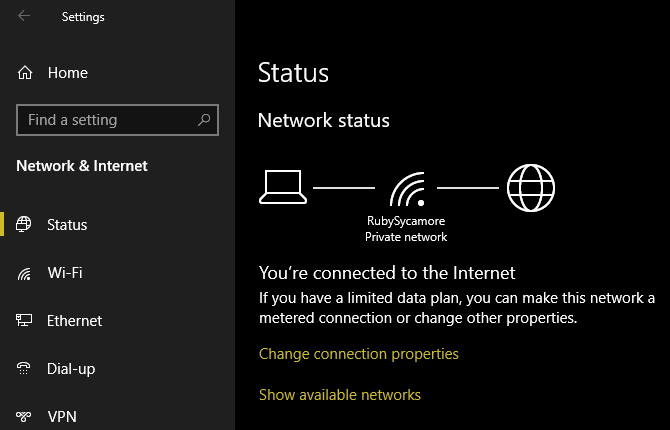
Kuriant paketinį failą
Norėdami sukurti paketinį failą, kuriame randamas jūsų „Wi-Fi“ slaptažodis, pirmiausia ieškokite Užrašų knygelė meniu Pradėti. Kai atidarysite, įklijuokite šį tekstą į užrašų knygelę. Pakeiskite YOUR_SSID su jūsų tinklo pavadinimu, kurį radote prieš akimirką, įsitikindami, kad jis yra kabutėse.
„netsh wlan“ rodyti profilio vardą = „YOUR_SSID“ klavišas = išvalyti
Pauzė
Dabar pasirinkite Failas> Išsaugoti kaip. Lango apačioje matysite a Išsaugoti kaip tipą išskleidžiamasis laukas. Pakeiskite tai iš Tekstiniai dokumentai į Visi failai.
Viduje konors Failo pavadinimas lauke, galite jį vadinti kuo tik norite - galbūt Rasti „Wi-Fi“ slaptažodį ar kažkas. Tiesiog įsitikinkite, kad failas baigiasi .šikšnosparnis. Pasirinkite patogią scenarijaus vietą, tada spustelėkite Sutaupyti.
Dabar, prisijungę prie savo belaidžio tinklo, dukart spustelėkite šį failą. Tai atlikus bus paleistas komandų eilutės langas, kuriame rodoma tam tikra informacija apie jūsų tinklą. Slaptažodį rasite šalia Pagrindinis turinys.

Atminkite, kad šis metodas neleidžia pakeisti „Wi-Fi“ slaptažodžio. Pamatysime, kaip tai padaryti netrukus.
Kaip rasti „Wi-Fi“ slaptažodį naudojant „Windows“ nustatymus
Jei nenorite kurti paketinio failo, galite naršyti po kai kuriuos „Windows“ meniu, kad surastumėte „Wi-Fi“ slaptažodį. Neigiama yra tai, kad kiekvieną kartą, kai norite tai padaryti, reikia daug paspaudimų.
Norėdami pradėti, eikite į Nustatymai> Tinklas ir internetas> Būsena. Šiame puslapyje slinkite žemyn ir pasirinkite Tinklo ir dalinimosi centras. Jei norite, tai taip pat galite pasiekti naudodamiesi valdymo skydeliu - ieškokite jo tiesiog meniu Pradėti.
Viduje konors Tinklo ir dalinimosi centras langą, šalia turėtumėte pamatyti nuorodą su dabartiniu tinklo pavadinimu Ryšiai. Pasirinkite tai norėdami atidaryti naują dialogo langą su informacija apie „Wi-Fi“ tinklą.

Pasirinkite Belaidės savybės mygtuką dar vienam naujam langui. Čia perjunkite į Saugumas skirtukas. Pamatysite lauką, pažymėtą Tinklo saugos raktas.
Spustelėkite Rodyti simbolius žymės langelį, kad būtų parodytas „Wi-Fi“ slaptažodis. Jums gali būti pasiūlyta tai padaryti administratoriaus kredencialais.
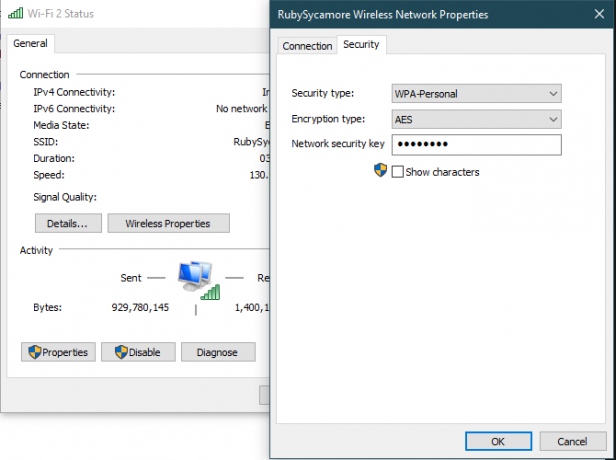
Atminkite, kad galite pakeisti tekstą Tinklo saugos raktas lauke, bet taip darant nepakeis jūsų „Wi-Fi“ slaptažodžio. Vietoj to, pakeisdami šį lauką, bus pakoreguotas slaptažodis, kurį langas naudoja prisijungdamas prie jūsų tinklo.
Darant prielaidą, kad jūsų ryšys veikia tinkamai, šį tekstą turėtumėte pakeisti tik tuo atveju, jei klaidingai įrašėte arba pakeitėte „Wi-Fi“ slaptažodį. Jei atliksite pakeitimus šiame lauke, negalėsite prisijungti prie „Wi-Fi“, kol nepataisysite.
Kaip pakeisti „Wi-Fi“ slaptažodį bet kuriame kompiuteryje ar nešiojamajame kompiuteryje
Abu šie metodai yra puikūs norint išsiaiškinti „Wi-Fi“ slaptažodį, tačiau jie neleidžia jums jo pakeisti. Jei norite pakeisti „Wi-Fi“ slaptažodį, turėsite iš tikrųjų prisijungti prie maršrutizatoriaus ir ten jį koreguoti.
Yra keletas gerų priežasčių pakeisti „Wi-Fi“ slaptažodį. Galbūt praeityje esate naudoję silpną slaptažodį ir norite jį patobulinti. Galbūt kažkas, kuriuo daugiau nepasitikite, turi slaptažodį ir nenorite, kad jis prisijungtų prie jūsų tinklo. Kad ir kaip būtų, reikia tik keleto akimirkų, kad jį pritaikytumėte kažkam kitam.
Norėdami prisijungti prie maršrutizatoriaus, turėsite žinoti jo IP adresą. Lengviausias būdas tai padaryti yra dešiniuoju pelės mygtuku spustelėjus mygtuką Pradėti ir pasirenkant Komandinė eilutė arba „Windows PowerShell“. Įveskite „ipconfig“ komandą, ir pamatysite informacijos sąrašą. Kelvedžio IP adresas pateiktas šalia Numatytasis vartai.
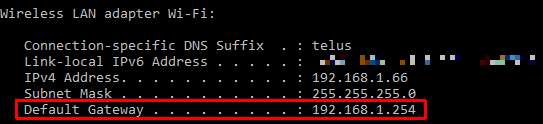
Įveskite šį IP adresą į savo naršyklę, tada turėsite prisijungti. Tai yra kitas slaptažodis nei tas, kurį naudojate prisijungdami prie savo tinklo. Jei nepakeitėte to, tai greičiausiai yra kažkas bendro Slaptažodis arba administratorius.
Greita „Google“ paieška jūsų maršrutizatoriaus modelio numeriui padės išsiaiškinti numatytąjį slaptažodį. Dėl šios priežasties jūs turėtumėte nedelsdami pakeisti slaptažodį padarykite saugesnį belaidį tinklą 7 paprasti patarimai, kaip per kelias minutes apsaugoti maršrutizatorių ir „Wi-Fi“ tinkląAr kažkas šnipinėja ir klauso jūsų „Wi-Fi“ srauto, vagia jūsų slaptažodžius ir kreditinių kortelių numerius? Ar net žinotum, ar kažkas toks buvo? Tikriausiai ne, todėl užtikrinkite belaidį tinklą atlikdami šiuos 7 paprastus veiksmus. Skaityti daugiau .
Patekę į vidų, tikslios instrukcijos priklausys nuo jūsų maršrutizatoriaus modelio. Paprastai galite ieškoti tokios skilties kaip Belaidis arba WLAN, kuriame, be kitų funkcijų, turėtų būti galimybė pakeisti tinklo slaptažodį. Kalbant apie kurį, kodėl gi ne? pasirinkti naują juokingą „Wi-Fi“ pavadinimą 50 juokingų „Wi-Fi“ pavadinimų, kad sužavėtų jūsų kaimynusDėl gero WLAN pavadinimo lengva susirasti savo tinklą, tačiau juokingas „Wi-Fi“ vardas linksmina visus aplinkinius. Skaityti daugiau prajuokinti savo kaimynus?
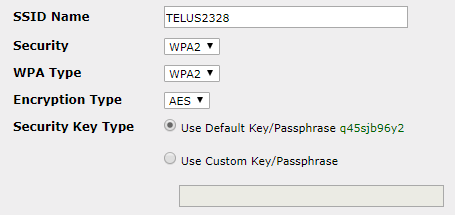
Atminkite, kad kai pakeisite „Wi-Fi“ slaptažodį, turėsite dar kartą įvesti naują slaptažodį visuose savo įrenginiuose, kad juos vėl sujungtumėte.
Paprasta pakeisti „Wi-Fi“ slaptažodį
Dabar jūs žinote, kaip rasti ir pakeisti „Wi-Fi“ slaptažodį „Windows“. Neatskleisti slaptažodžio nėra sunku, o jį pakeisti taip paprasta. Žinoma, šis metodas neveiks, nebent jau esate prisijungę prie tinklo naudodami teisingą slaptažodį.
Atminkite, kad „Wi-Fi“ slaptažodį turėtumėte saugoti kur nors saugiai. Jei jums sunku atsiminti slaptažodžius, rekomenduojame naudoti slaptažodžių tvarkytuvę. Išsiaiškinti koks slaptažodžių tvarkytojas yra geriausias jums Geriausi slaptažodžių tvarkytojai kiekvienai progaiAr stengiatės prisiminti vis sudėtingesnius slaptažodžius? Laikas pasikliauti vienu iš šių nemokamų ar mokamų slaptažodžių valdytojų! Skaityti daugiau .
Vaizdo kreditas: „Shutter_M“ / „Shutterstock“
Benas yra „MakeUseOf“ redaktoriaus pavaduotojas ir rėmėjų pašto vadovas. Jis laiko B.S. studijavo kompiuterių informacinėse sistemose iš Grovo miesto koledžo, kur baigė Cum Laude studijas ir buvo pagyrimu. Jis mėgsta padėti kitiems ir aistringai žaidžia vaizdo žaidimus kaip laikmeną.


